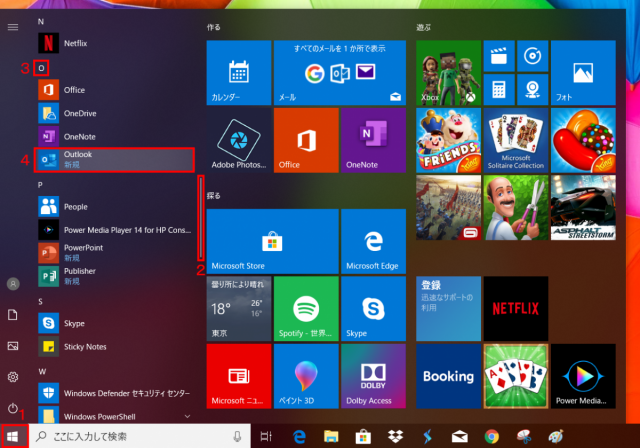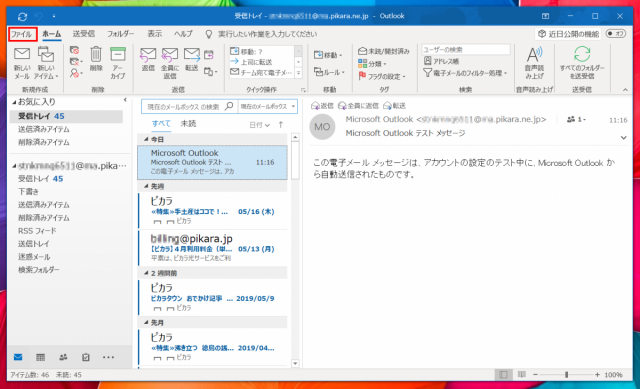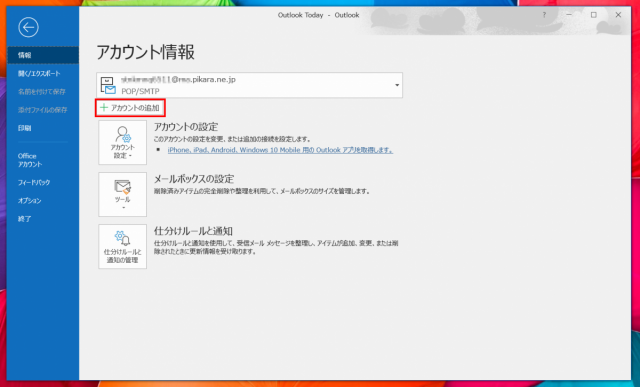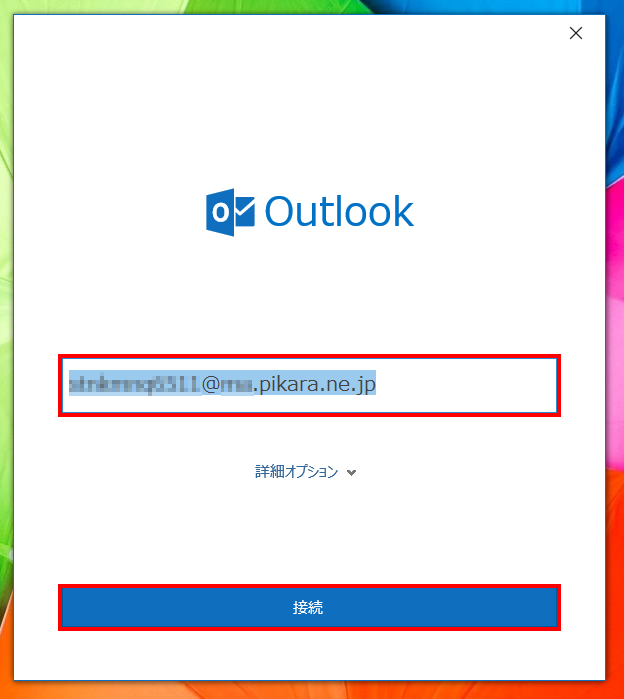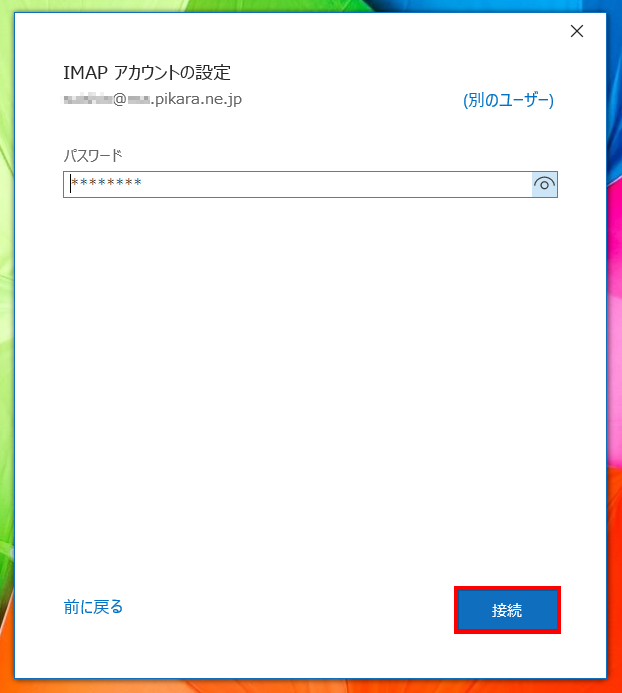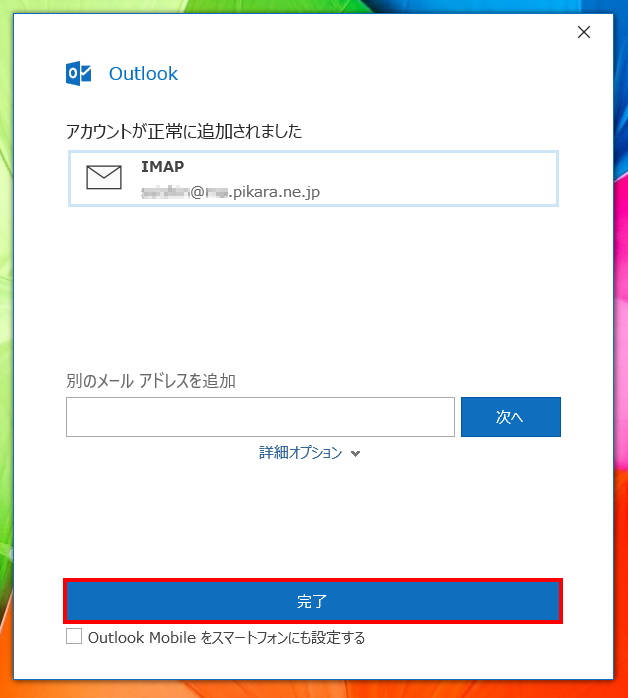Office 365 は常に最新版のOffice製品が提供されます。
下記の手順は2019年5月時点の場合で、
Outlook 2019と同じバージョンです。
すでにOffice 365 Outlook に別のアカウントが
設定されている場合、アカウント追加を行います。
STEP 1
デスクトップ画面のスタートボタン(1)をクリックし、
スクロール(2)して「O」(3)の項目の【Outlook】(4)を
クリックします。
STEP 2
上部ツールバーの左側【ファイル】をクリックします。
STEP 3
【+アカウントの追加】をクリックします。
STEP 4
設定するピカラのメールアドレスを入力し、
【接続】をクリックします。
下記画面ではなく、受信トレイが表示される場合は
【STEP 2】に戻ります。
STEP 5
項目を入力し、【接続】をクリックします。
パスワード
メール用パスワード ※半角入力| <メール用パスワードの確認方法> ・ご契約時に付与されたメールアドレスのもので、変更をされていない場合 「登録完了のお知らせ」に記載しています。 ・ご契約時に付与されたメールアドレスのもので、変更された場合 ・登録完了のお知らせを紛失した場合 ・ご自身で追加された2つ目以降のメールアドレスのもの 「メールパスワードを忘れた場合」をご覧ください。 |
STEP 7
□Outlook Mobile をスマートフォンにも設定する
のチェックを外し、【完了】をクリックします。
STEP 8
アカウントが追加されました。
※下記は別のアカウントが先に1つ設定されていた場合
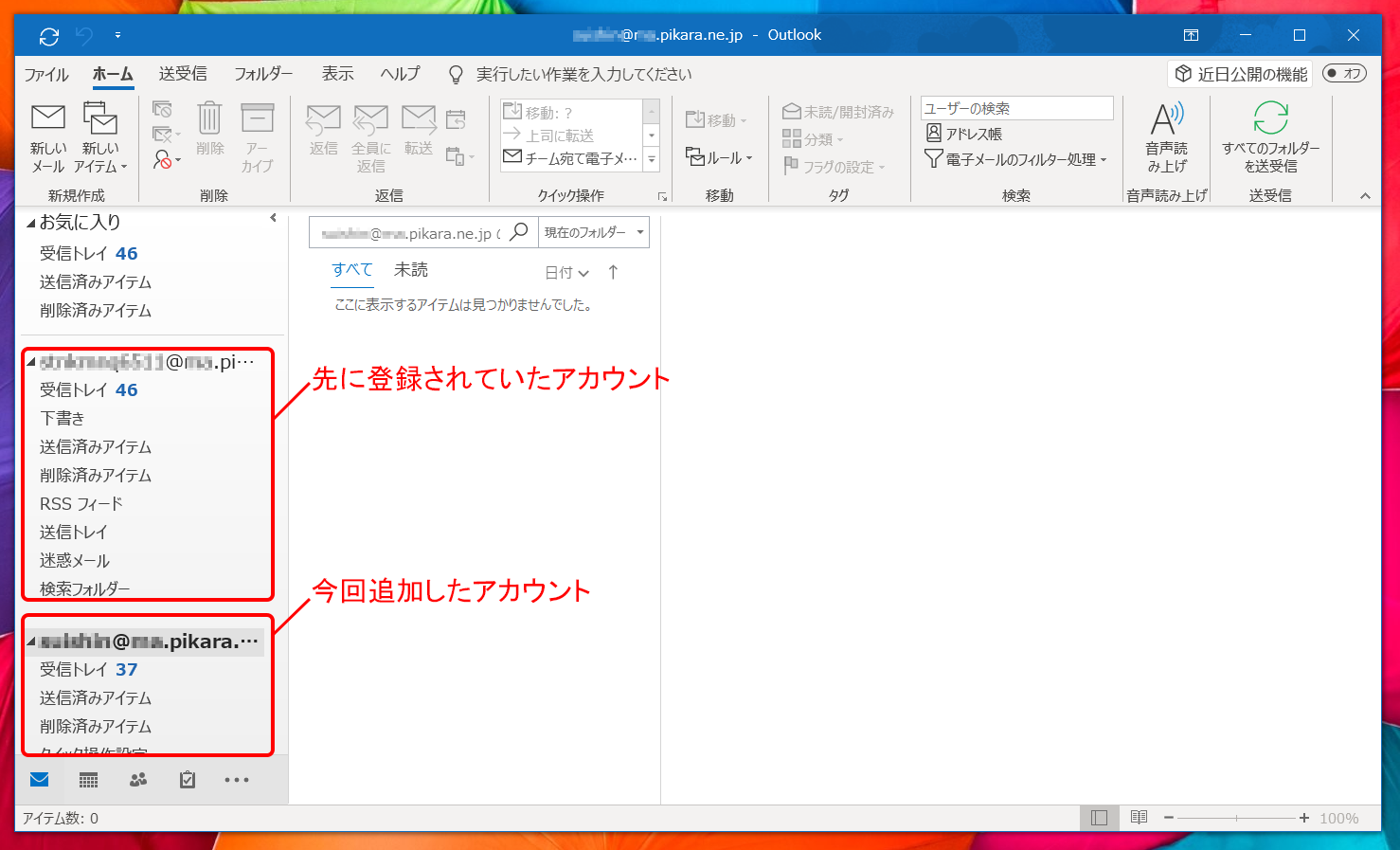
このページはお役に立ちましたか?